在日常使用电脑的过程中,了解电脑内存条的信息对于优化系统性能、排查故障以及升级硬件都至关重要。本文将详细介绍几种查看电脑内存条信息的方法,帮助读者轻松掌握。
**一、通过任务管理器查看**
任务管理器是Windows系统自带的强大工具,不仅可以查看CPU、内存等硬件的使用情况,还能快速定位并结束不响应的程序。要查看内存条信息,只需按下`Ctrl + Shift + Esc`组合键打开任务管理器,点击“性能”选项卡,再选择“内存”。在这里,你可以看到内存的插槽数量、已用内存、可用内存以及内存速度等详细信息。
**二、利用系统属性查看**
另一种简单的方法是直接通过系统属性查看电脑内存信息。右击桌面上的“此电脑”或“计算机”图标,选择“属性”,在弹出的窗口中,你可以看到“机带RAM”一栏,这里显示的就是电脑的总内存容量。
**三、使用命令行工具**
对于熟悉命令行的用户来说,通过命令行工具查看内存条信息也是一种高效的方法。按下`Win + R`组合键打开运行窗口,输入`cmd`打开命令提示符,然后输入`wmic memorychip`命令并回车。系统将返回有关内存芯片的详细信息,包括容量、速度、制造商等。
**四、查看物理内存条**
如果你对电脑的硬件配置有深入了解,或者想要更直观地查看内存条信息,可以直接打开电脑主机箱或笔记本电脑的后盖,找到内存条插槽。观察内存条上的标签或芯片上的标识,通常可以找到有关内存容量、速度、制造商等信息。但请注意,在操作过程中要小心谨慎,避免损坏硬件。
以上四种方法各有特点,读者可以根据自己的需求和习惯选择合适的方法来查看电脑内存条信息。